Win11 23H2如何启用网络唤醒功能?
 发布于2025-02-06 阅读(0)
发布于2025-02-06 阅读(0)
扫一扫,手机访问
最近有用户在更新Win11系统后,遇到了一个普遍的问题:电脑进入睡眠后无法通过网络唤醒。这可能会导致无法远程访问设备、错过重要通知或更新。下面是解决网络唤醒问题的方法。
解决方法
1、按【 Win + X 】组合键,或【右键】点击任务栏上的【Windows开始徽标】,在打开的菜单项中,选择【设备管理器】。
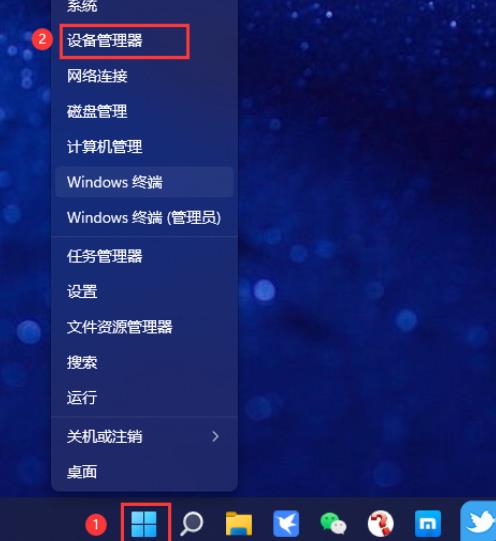
2、设备管理器窗口,先展开【网络适配器】,再找到并双击【本地连接网卡】。
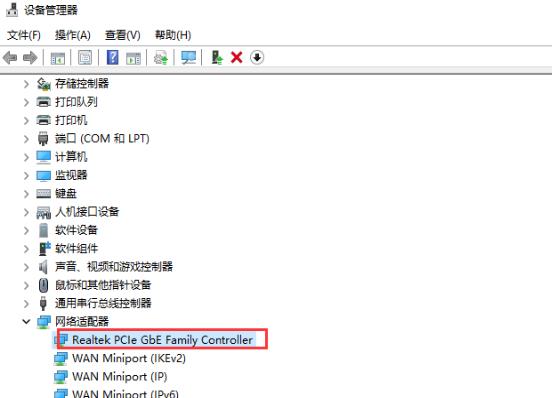
3、切换到【电源管理】选项,然后勾选【允许此设备唤醒计算机】。
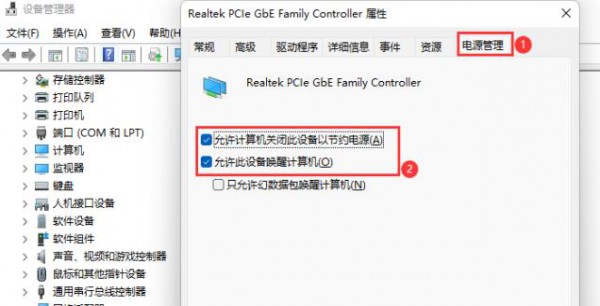
注意:睡眠状态下无法唤醒,可勾选【只允许幻数据包唤醒计算机】
4、启动【高级】选项卡下的网络唤醒(WOL)功能。
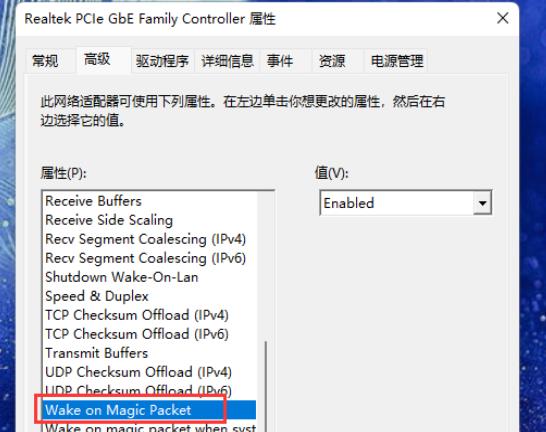
5、网络唤醒会受到快速启动的干扰,可以关闭快速启动,进入【控制面板 - 电源选项 - 选择电源按钮的功能 - 点击更改当前不可用的设置】,接着向下找到关机设置中的【启用快速启动(推荐)】取消勾选,然后单击【保存更改】。

本文转载于:https://www.rjzxw.com/wx/wx_dn2.php?id=8733 如有侵犯,请联系admin@zhengruan.com删除
产品推荐
-

售后无忧
立即购买>- DAEMON Tools Lite 10【序列号终身授权 + 中文版 + Win】
-
¥150.00
office旗舰店
-

售后无忧
立即购买>- DAEMON Tools Ultra 5【序列号终身授权 + 中文版 + Win】
-
¥198.00
office旗舰店
-

售后无忧
立即购买>- DAEMON Tools Pro 8【序列号终身授权 + 中文版 + Win】
-
¥189.00
office旗舰店
-

售后无忧
立即购买>- CorelDRAW X8 简体中文【标准版 + Win】
-
¥1788.00
office旗舰店
-
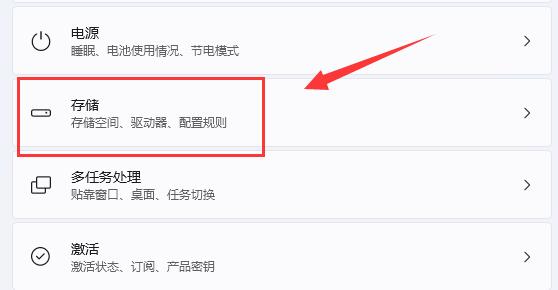 正版软件
正版软件
- win11自带垃圾清理工具的使用指南
- 我们在使用电脑的过程中都会产生垃圾文件,这些垃圾文件会影响到我们电脑的运行速度还会占用我们的内存,那么win11自带清理垃圾工具怎么用?下面就让本站来为用户们来仔细的介绍一下win11自带清理垃圾工具使用方法吧。win11自带清理垃圾工具怎么用1、首先通过开始菜单打开设置,进入其中的存储设置。4、还可以在存储设置下找到清理建议,也可以清理掉一些很久没用的软件或文件。
- 11分钟前 win11 清理垃圾工具 0
-
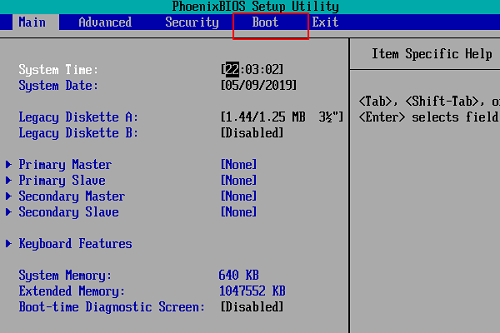 正版软件
正版软件
- 如何解决无法进入Win11安全模式的问题?
- 近期有用户在更新了最新win11系统之后,遇到了一些问题,安全模式进不去就是问题之一,那么面对这个问题我们应该如何解决呢?为此下面就给大家带来了win11安全模式都进不去解决方法,遇到同样问题的伙伴不要错过了。解决方法1、首先按住开机键3秒强制电脑重启,开机后按下del进入bios设置,并选择boot。3、按下键盘上的F10,选择yes并保存,保存之后电脑会重新启动。5、最后系统就会开始自动安装系统,进度条达到100%时会自动进入系统。
- 16分钟前 安全模式 win11 0
-
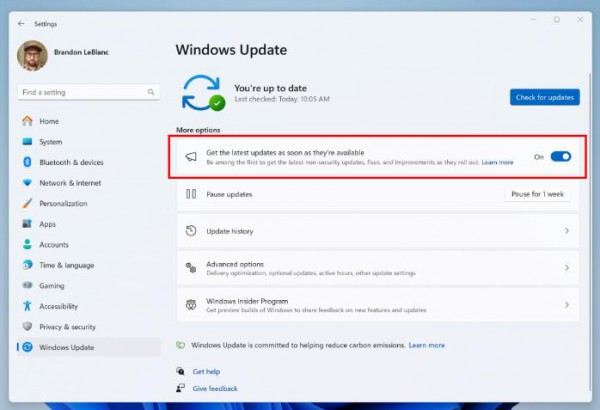 正版软件
正版软件
- Win11 Insider Build 22635.2486发布,开始菜单组件显示有更新!详情
- 本站10月20日系统更新消息来啦!微软官方今日发布了Win1122635.2486预览版。本次更新将逐渐在Beta频道中向所有人推出。开始菜单中的系统组件现在将显示"系统"标签,同时还有游戏栏的显示。下面为大家详细介绍。
- 31分钟前 0
-
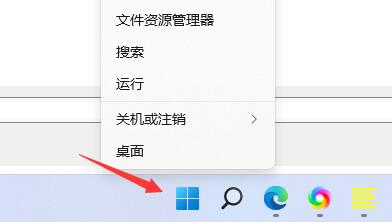 正版软件
正版软件
- 解决win11电脑安装软件时遇到的无效驱动器问题
- win11电脑安装软件提示无效驱动器怎么解决?详情今日有不少用户在电脑中安装软件的时候就出现了这个提示,很多的程序都是无法成功安装的,那么这种情况应该如何处理,我们可以通过系统的高级设置来解决,今日的win11教程就来和广大用户们分享完整步骤,感情去的朋友一起来了解看看吧。解决方法如下:1、右击右下角任务栏中的开始。3、进入到新的窗口界面后,点击相关链接中的高级系统设置选项。5、随后双击其中的TEMP变量。
- 46分钟前 win11 无效驱动器 0
-
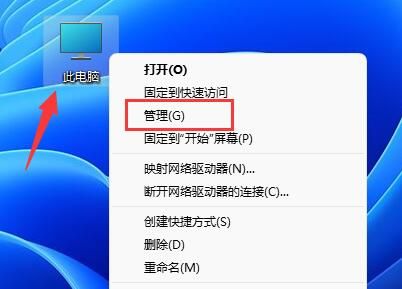 正版软件
正版软件
- Win11如何更改管理员账户姓名?
- 在操作电脑的时候,有时候需要用到管理员权限,打开管理员权限后才能正常使用。但是一些Win11用户不喜欢默认的管理员名称,想知道Win11怎么改管理员名字?下面小编就给大家带来了具体的方法步骤,快来看看。方法一、1、首先,在桌面右键点击此电脑图标,选择管理。3、用户里,找到管理员账户,选择后,点击右键,在打开的菜单项中,选择属性。5、修改完成后,就可以完成管理员账户名字更改了。2、在运行窗口中,输入gpedit.msc指令,按下确定键。4、接着,依次展开安全设置-本地策略-安全选项。6、在账户:重命名系统管
- 1小时前 14:55 win11 更改管理员名字 0
最新发布
-
 1
1
- KeyShot支持的文件格式一览
- 1701天前
-
 2
2
- 优动漫PAINT试用版和完整版区别介绍
- 1741天前
-
 3
3
- CDR高版本转换为低版本
- 1886天前
-
 4
4
- 优动漫导入ps图层的方法教程
- 1740天前
-
 5
5
- ZBrush雕刻衣服以及调整方法教程
- 1736天前
-
 6
6
- 修改Xshell默认存储路径的方法教程
- 1752天前
-
 7
7
- Overture设置一个音轨两个声部的操作教程
- 1730天前
-
 8
8
- PhotoZoom Pro功能和系统要求简介
- 1906天前
-
 9
9
- CorelDRAW添加移动和关闭调色板操作方法
- 1779天前
相关推荐
热门关注
-

- Xshell 6 简体中文
- ¥899.00-¥1149.00
-

- DaVinci Resolve Studio 16 简体中文
- ¥2550.00-¥2550.00
-

- Camtasia 2019 简体中文
- ¥689.00-¥689.00
-

- Luminar 3 简体中文
- ¥288.00-¥288.00
-

- Apowersoft 录屏王 简体中文
- ¥129.00-¥339.00